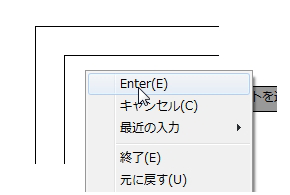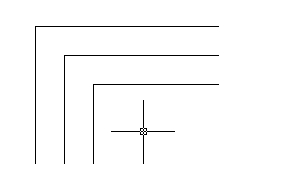回転・尺度変更・オフセット
| (1)回転を選択 (2)図形を選択して、右クリック(またはEnterキー)で図形選択を終了 (3)基点をクリックする (4)マウスを動かして位置決める (5)クリックで確定する |
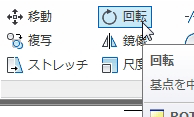
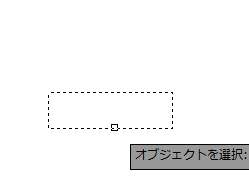
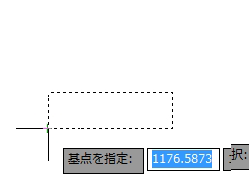
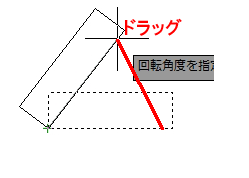
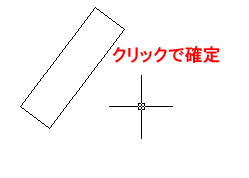
| (1)尺度変更を選択 (2)図形を選択して、右クリック(またはEnterキー)で図形選択を終了 (3)基点をクリックする (4)マウスを動かして位置決める (5)クリックで複写(クリックすると連続して複写できる) (6)右クリックしてEnterを選択、またはEnterキーで終了 |
(1)修正の尺度変更 を選択する。
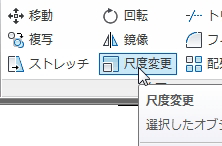
(2)□のカーソルに変わるので線をクリックして選択する。
右クリックまたはEnterキーで図形選択を終了する。
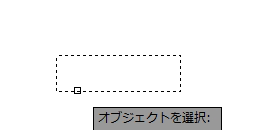
(3)基点(拡大・縮小の中心点)でクリックする。
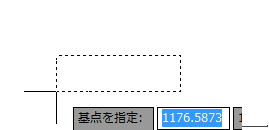
(4)マウス操作でもできるが、キーボードから1.5と入力してEnterを押す。
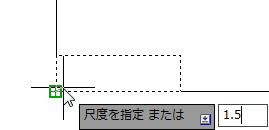
(5)150%拡大した図形ができる。
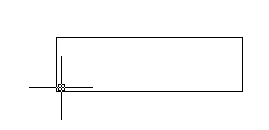
| 数値は 1=100%(元の大きさ) 1.5は150% |
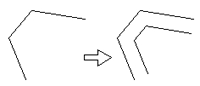
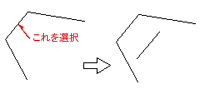
| (1)オフセットを選択 (2)オフセットの距離(コピーする間隔)を入力、または、マウスで指定する (3)オブジェクトを選択する (4)コピーする方向をクリックする (5)右クリックしてEnterを選択、またはEnterキーで終了 |
(1)修正のオフセット を選択する。
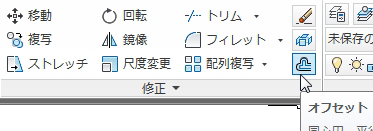
(2)オフセットの距離を指定する。マウスでもできるが、キーボードから200を入力してEnter
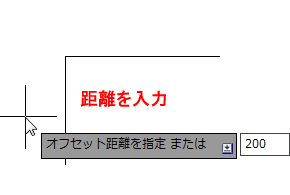
(3)□のカーソルに変わるので線をクリックして選択する。
右クリックで選択を終了する。
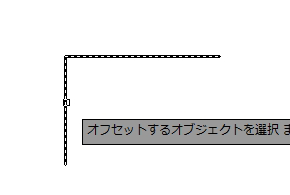
(4)コピーする方向を決めてクリックする。
元の線の内側か外側か決めてクリックする。
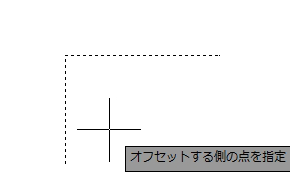
(5)クリックした方向に線ができる。
連続作成ができるのでカーソルが□の状態になっている。
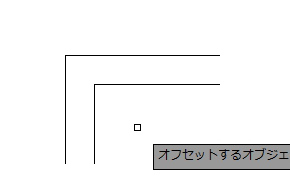
(5−2)連続して行う場合は線を選択して、コピーしたい方向でクリックする。
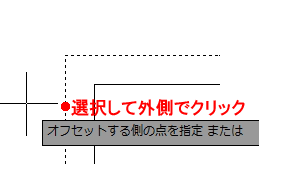
・線がコピーされる。
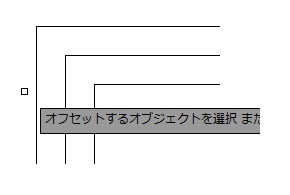
(6)オフセットを終了するには、右クリックでEnterを選択、
または、Enterキーで終了できる。